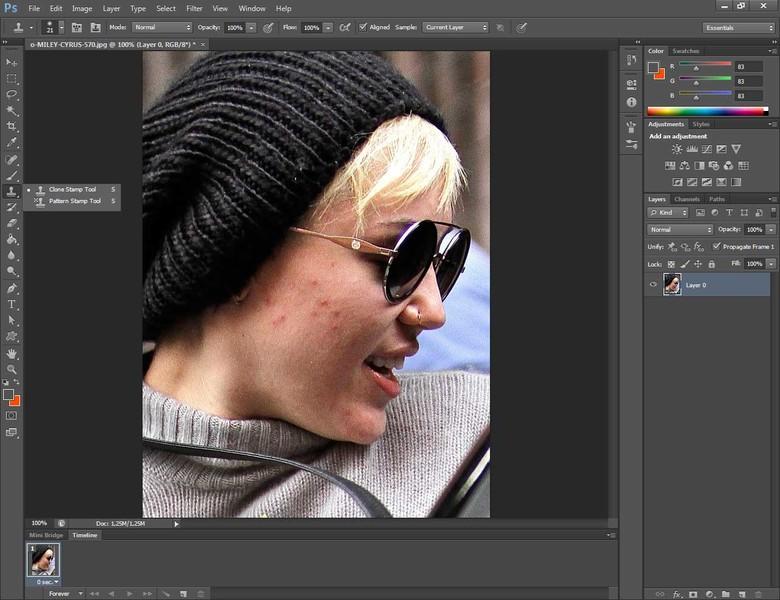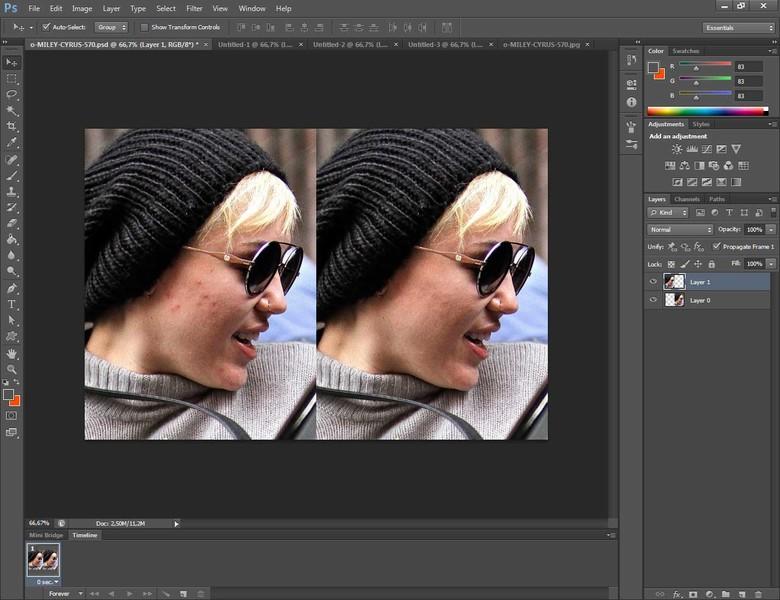Breve guida che vi consentirà di eliminare ogni traccia dei brufoli utilizzando Photoshop
Togliere i brufoli (e in generale le imperfezioni della pelle) dalle fotografie è un'operazione abbastanza standard che fa parte dell'arsenale di base di chi lavora con i programmi di fotoritocco. Solitamente richiede un po' di tempo e una certa dose di pazienza e precisione, ma è un lavoro che possono fare tutti.
Vediamo allora insieme come fare.
Se non avete Adobe Photoshop potete scaricare la versione di prova con scadenza 30 giorni direttamente sul sito di Adobe.
Apriamo la nostra immagine con Photoshop.
Vi ricordo che per poter effettuare delle modifiche sulle vostre immagini è necessario sbloccare il livello di sfondo. Per farlo potete seguire questa brevissima guida su Come sbloccare un livello in Photoshop.
Ora andremo a utilizzare lo strumento Timbro Clone (Clone Stamp) per correggere le imperfezioni della foto. Lo andiamo a selezionare nella Barra degli Strumenti a sinistra (è l'icona a forma di timbro, la nona a partire dall'alto).
In breve lo strumento Timbro Clone ci consente di copiare una parte di immagine e applicarla su un'altra, con il risultato che andremo ridisegnare i pixel selezionati. Vediamo come funziona in pratica.
Zoomiamo su una delle aree che vogliamo ritoccare. Assicuriamoci che la dimensione del timbro non sia troppo grande per la correzione che vogliamo apportare. Il cursore del timbro è un cerchio, di default, e non deve essere più grande della parte che volete correggere. Più è piccolo, più precisa sarà la correzione, ma più tempo impiegherete per apportarla. In alto, nella barra di stato, potete scegliere la grandezza del timbro (nello screen qui sotto è impostata a 21).
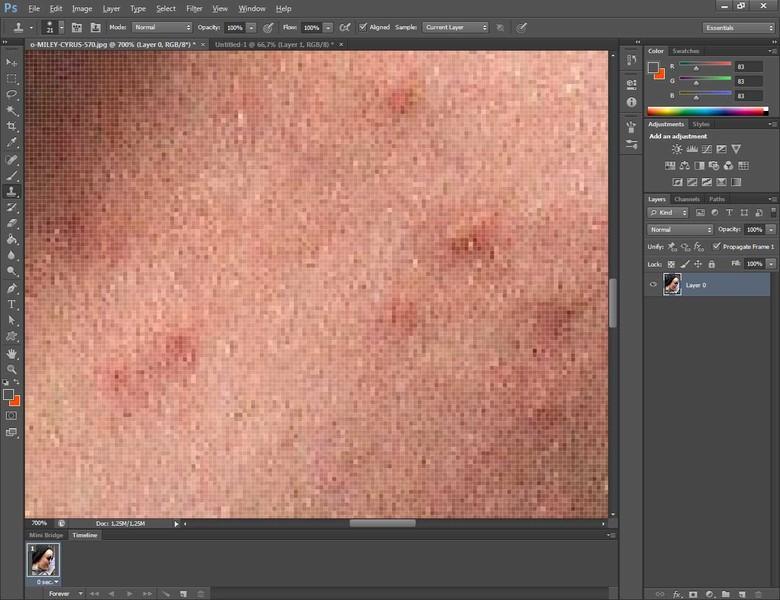
Una volta impostata la giusta dimensione nel timbro, dovrete tenere premuto il tasto Alt sulla vostra tastiera. Il cursore del mouse si trasformerà in un mirino. Tenendo premuto Alt cliccate sulla zona della pelle che volete copiare (pelle senza brufoli dunque), che possibilmente sia simile a quella che dovrete andare a modificare. Ora rilasciate il tasto Alt e il cursore tornerà normale. Cliccando sulla zona con il brufolo da correggere verranno sostituiti i pixel con quelli prelevati dalla zona selezionata in precedenza.
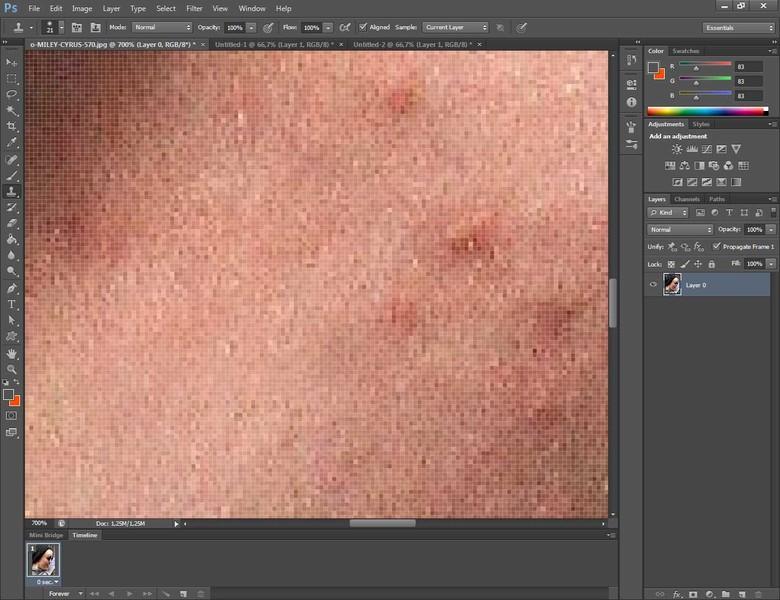
Vi consiglio di cambiare spesso la zona di prelievo dei pixel, di modo da ottenere colori realistici e omogenei. Ripetendo questo procedimento, dopo pochi minuti, se avete acquisito una certa dimestichezza, potrete arrivare a questo risultato.
Se volete correggere le altre, ulteriori, imperfezioni della pelle potete ripetere lo stesso procedimento.